“Hey Siri”ti dà il controllo a mani libere dei dispositivi Apple
Se ti stai annoiando dell’attuale voce di Siri, puoi cambiare il modo in cui suona la voce o persino cambiare la lingua di Siri senza cambiare la lingua del tuo dispositivo. Ecco come farlo.
L’assistente digitale di Apple Siri è in grado di fare qualsiasi cosa, dall’impostazione di promemoria alla trascrizione di un messaggio di testo. Ogni anno che passa, l’azienda dedica più risorse per far funzionare Siri in modo più efficiente e con meno malintesi frustranti.
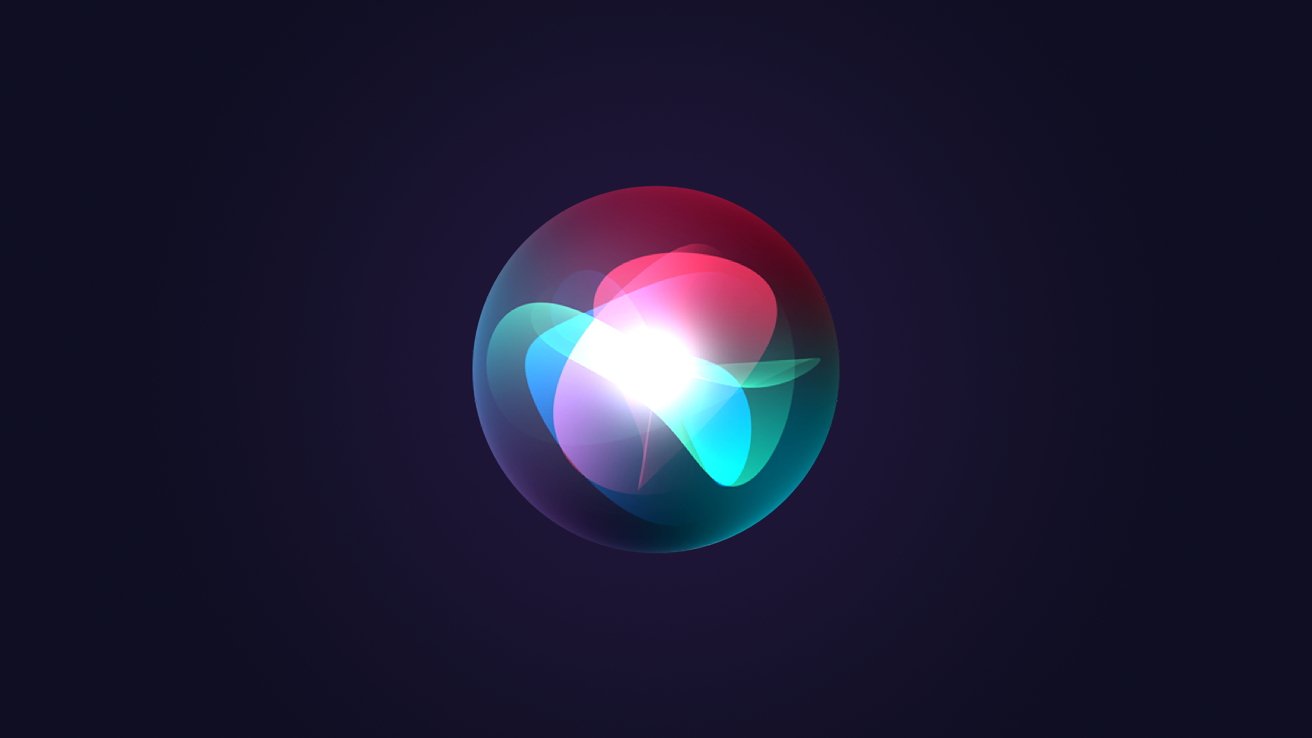
Se hai bisogno di cambiare il tono vocale del tuo dispositivo , quindi ecco come puoi cambiare come cambiare il suono della voce di Siri sui tuoi vari dispositivi Apple.
Chi è la voce di Siri?
Da quando l’iPhone 4S è stato lanciato nel 2011, Apple ha utilizzato una voce di Siri che è diventata riconoscibile per l’assistenza vocale automatizzata su Dispositivi Apple.
La voce originale di Siri era quella di Susan Alice Bennett, cantante di supporto per Ray Orbison e Burt Bacharach. Sebbene sia la voce originale di Siri in America, nel 2023 ci sono molte opzioni per la voce di Siri, comprese voci maschili e femminili di varie lingue in tutto il mondo.
Cambiare Siri
Per gli utenti Apple con un iPhone, iPad o iPod Touch, il processo per cambiare la voce di Siri è lo stesso.
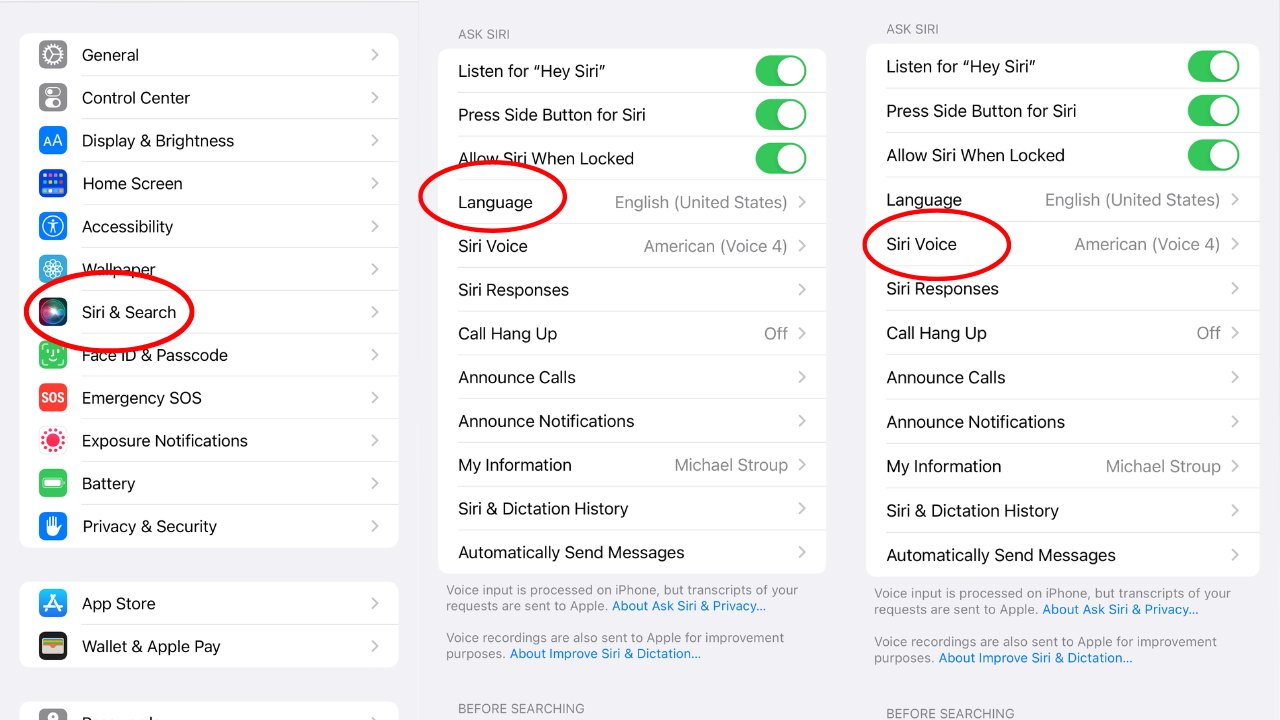
Segui questi passaggi per cambiare la voce di Siri su i phone.
Come cambiare la voce di Siri su iPhone, iPad o iPod Touch
Avvia l’app Impostazioni sul tuo dispositivo. Vai all’opzione Siri e ricerca. Tocca Lingua per cambiare la lingua parlata e di risposta. Torna a Siri e ricerca e tocca Voce Siri per modificare il suono di Siri. Torna a Siri e ricerca e tocca Risposte Siri per modificare il modo in cui Siri risponde ai comandi.
A seconda della tua lingua, avrai diverse varianti tra cui scegliere per trovare il miglior generatore vocale Siri. Ovviamente, se nessuno di loro soddisfa i tuoi gusti, puoi impostare Siri in modo che risponda con risposte di testo non verbali.
Come cambiare la voce di Siri su Apple Watch
Avvia l’app Impostazioni. Vai a Siri. Scorri verso il basso fino a Lingua per cambiare la lingua di Siri. Tocca Siri Voice per modificare il modo in cui suona Siri. 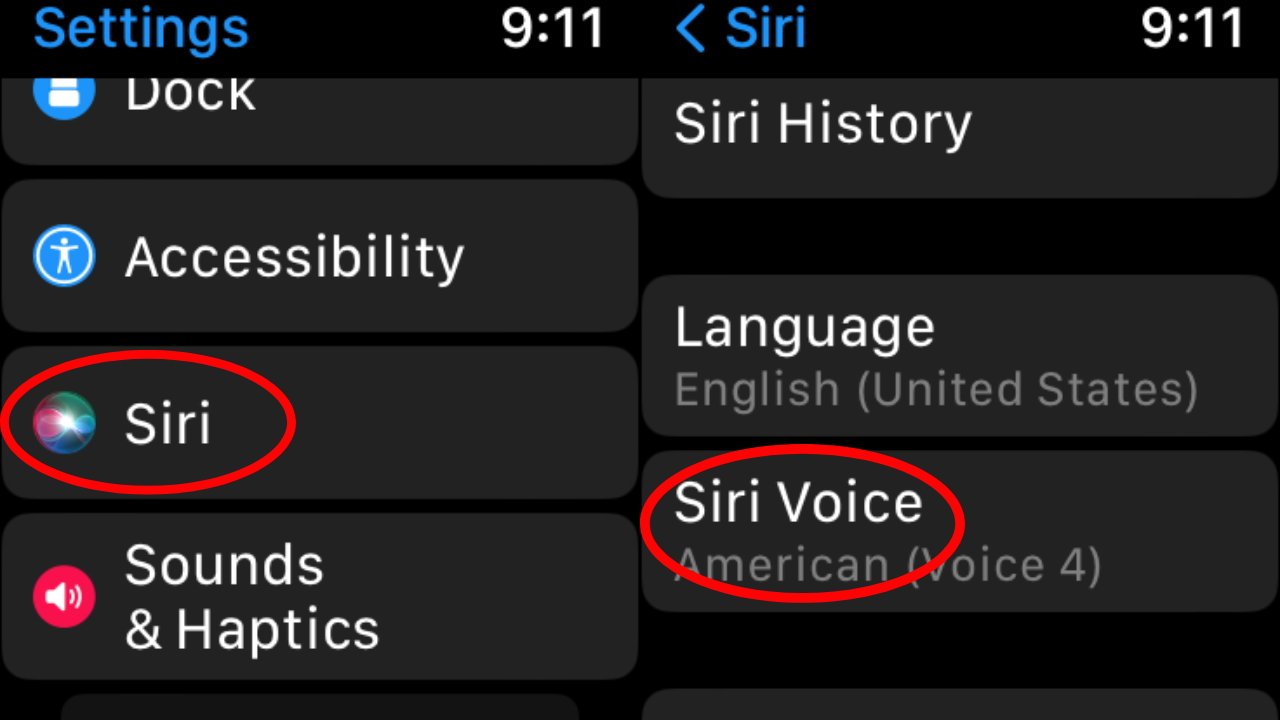
Aggiorna la voce di Siri su Apple Watch.
Siri non è solo sui dispositivi mobili di Apple, con l’assistente virtuale che appare su Mac e MacBook. Per cambiare la voce di Siri su un Mac, usa le seguenti istruzioni:
Come cambiare la voce di Siri su un Mac
Fai clic sul simbolo della mela nell’angolo in alto a sinistra dello schermo Vai a Impostazioni di sistema. Fai clic su”Siri e Spotlight.
Dalla pagina Siri e Spotlight, hai diverse opzioni per Siri. Sarai in grado di cambiare la lingua, la voce di Siri e la scorciatoia da tastiera per avvia la funzione di ascolto dei comandi.
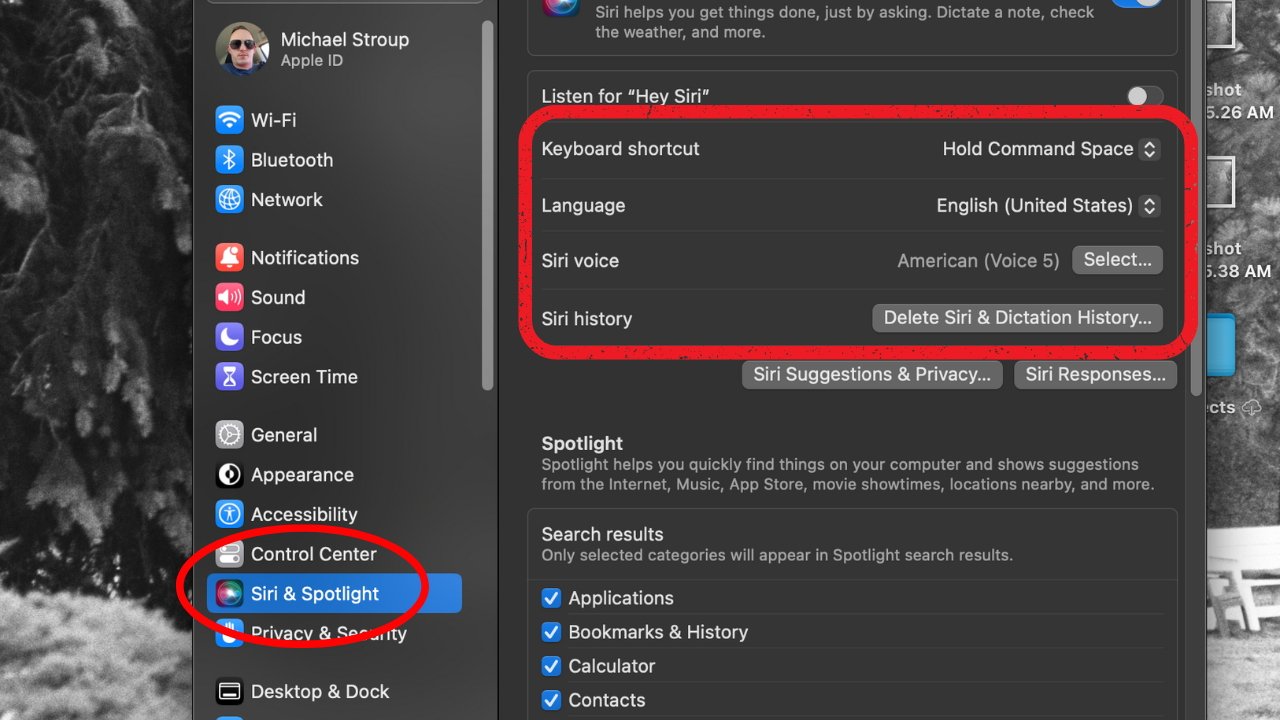
Aggiorna le impostazioni di Siri su Mac.
Inoltre, puoi cancellare la cronologia e la dizione di Siri da questa schermata.
Mentre Siri è disponibile su Apple TV, l’assistente virtuale non risponde vocalmente. L’unica opzione devi cambiare la lingua del rilevamento vocale accedendo a Impostazioni, quindi a Generali e infine a Siri.


